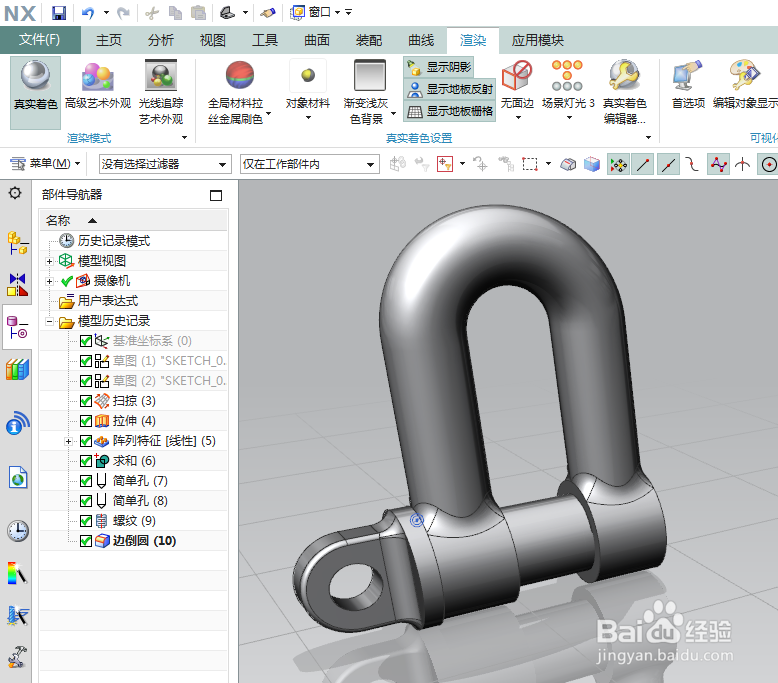1、如下图所示,打开UG10.0软件,新建一个空白的模型文件。
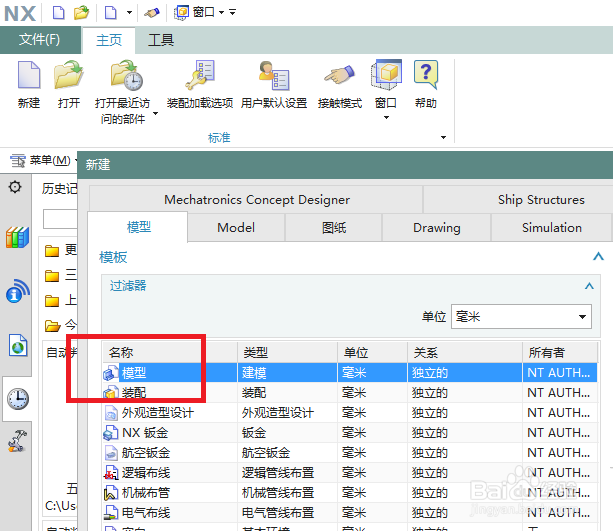
2、如下图所示,创建并编辑草图。1、点击工具栏中的草图图标,2、点击基准坐标系中的YZ平面,3、进入草图,激活轮廓命令,画一个开放的U形图,4、激活几何约束,重合、相等、平行,5、激活快速尺寸命令,标注两个关键尺寸:高度32,宽17,6、点击完成,退出草图。
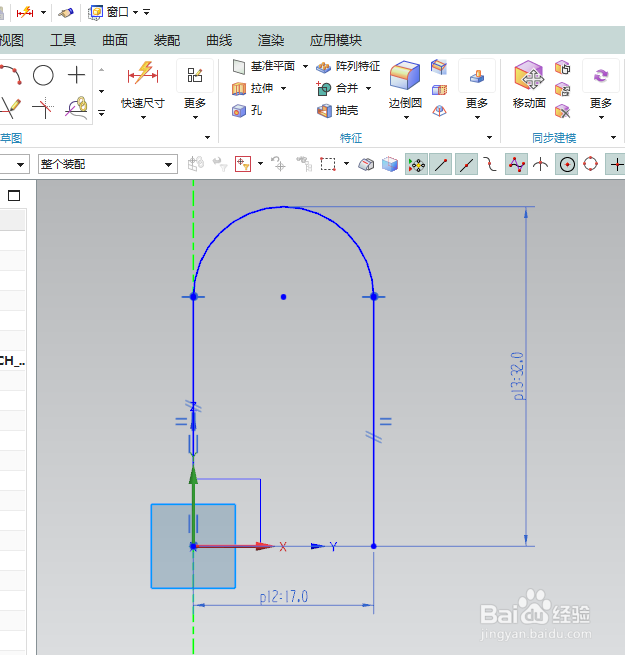
3、如下图所示,继续创建并编辑草图。1、点击工具栏中的草图图标,2、点击基准坐标系中的XY平面,3、进入草图,激活圆命令,在草图工作区域画一个圆,4、双击修改尺寸:0、0、ø8.0,5、点击完成,退出草图。
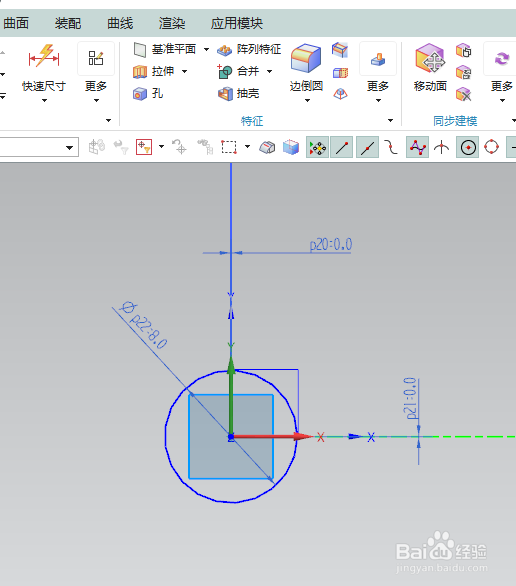
4、如下图所示,扫掠创建实体。1、执行【菜单——插入——扫掠——扫掠】。激活扫掠命令,2、截面选择“圆”,引导线选择U形草图,3、方向:默认固定,如果默认的不是固定,也要改成固定。4、点击确定。
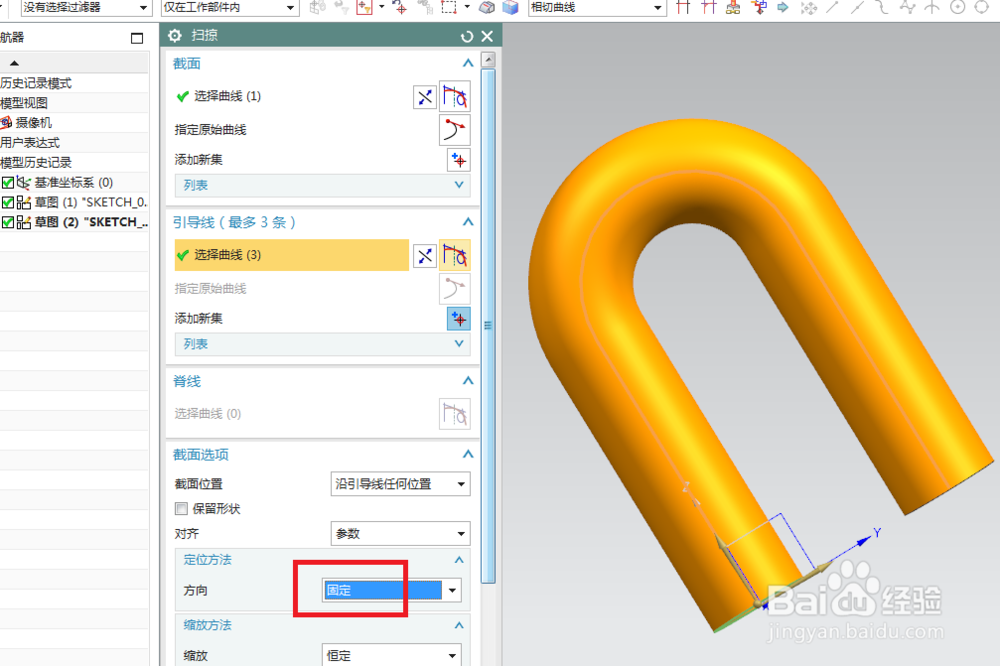
5、如下图所示,点击工具栏中的拉伸图标,然后点击基准坐标系中的XZ平面,然后就会直接进入草图。
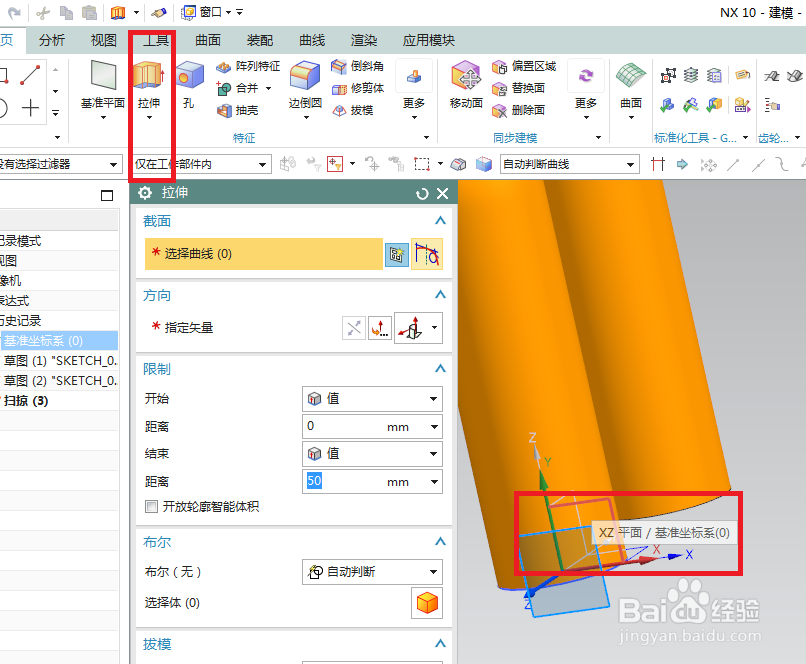
6、如下图所示,进入草图之后,激活圆命令,以坐标原点为圆心,画一个圆,双击修改圆的直径为ø12.0,最后点击完成,退出草图。
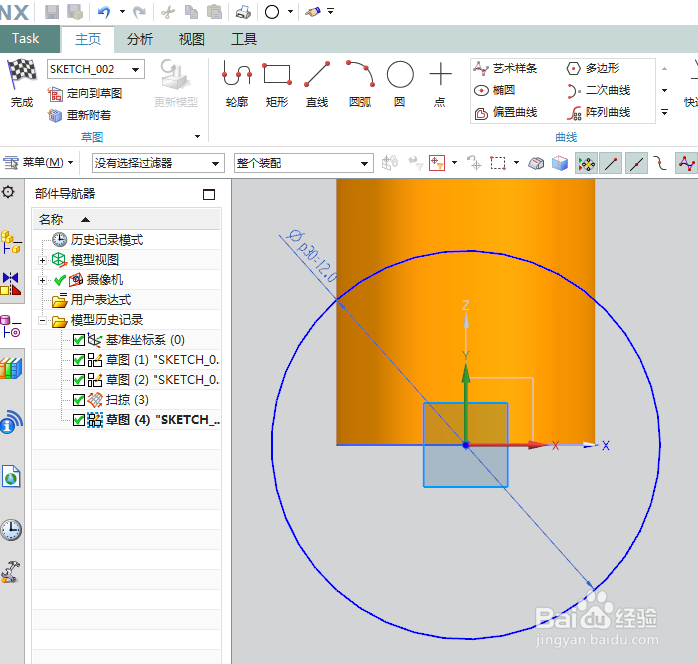
7、如下图所示,回到拉伸对话框,设置拉伸限制为从4开始,到-4结束,布尔无,点击确定。
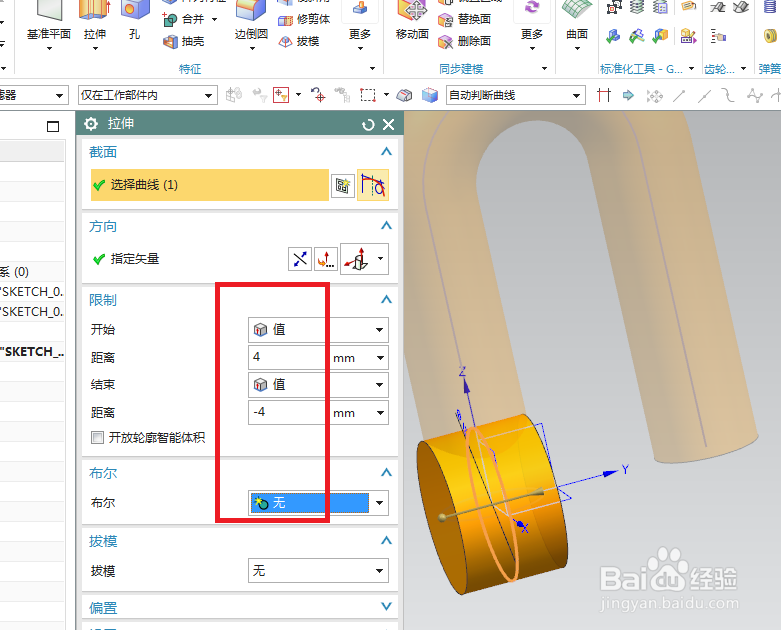
8、如下图所示。,激活阵列命令,创建一个同样的圆柱体。1、执行【菜单——插入——关联复制——阵列特征】,2、选择特征:刚刚拉伸的圆柱体,布局:线性,数量2,节距17,3、点击确定,完成阵列操作。
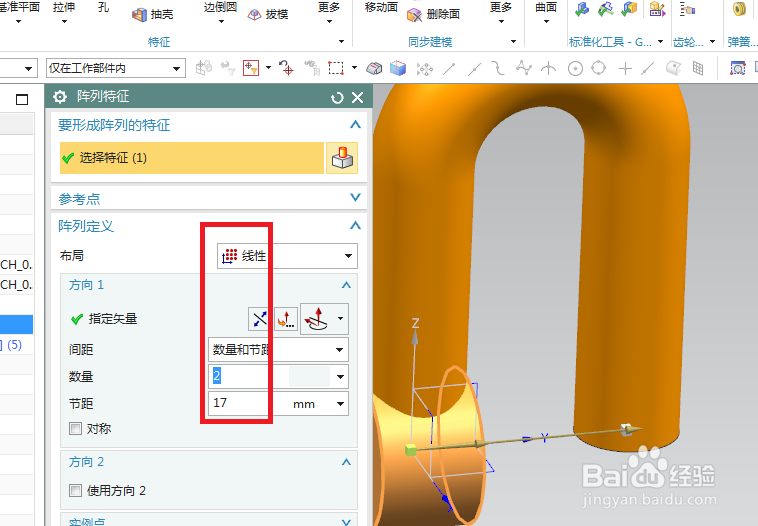
9、如下图所示,点击工具栏中的合并图标,激活合并命令,然后目标选择扫掠实体,工具选择两个圆柱体,点击确定,完成将所有的实体合并成一个实体的操作。

10、如下图所示,创建孔。1、点击工具栏中的孔图标,激活孔命令,2、指定点:圆柱端面的圆心,3、深度10,超过圆柱即可,直径7.65,4、点击应用。————这个孔是后面要创建螺纹的。
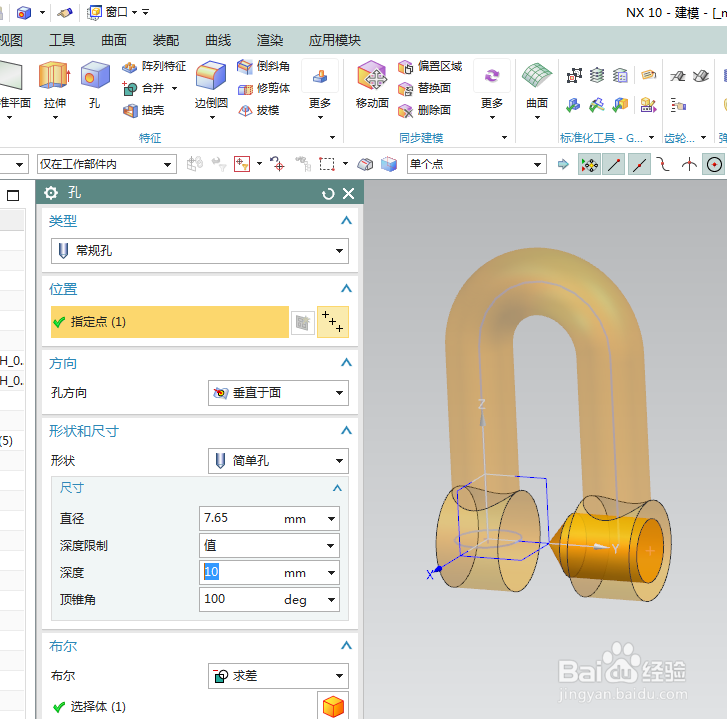
11、如下图所示,重复上一步操作,在另一个圆柱上创建孔,直径10,点击确定。
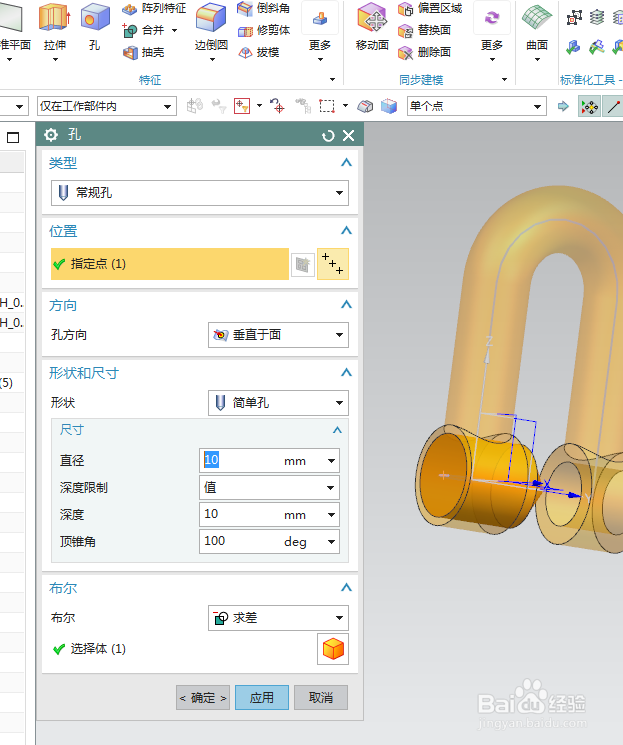
12、如下图所示,创建M9的内螺纹。1、更多——螺纹,激活螺纹命令,2、选择内孔,3、设置具体参数,主要是大径9,4、点击确定。
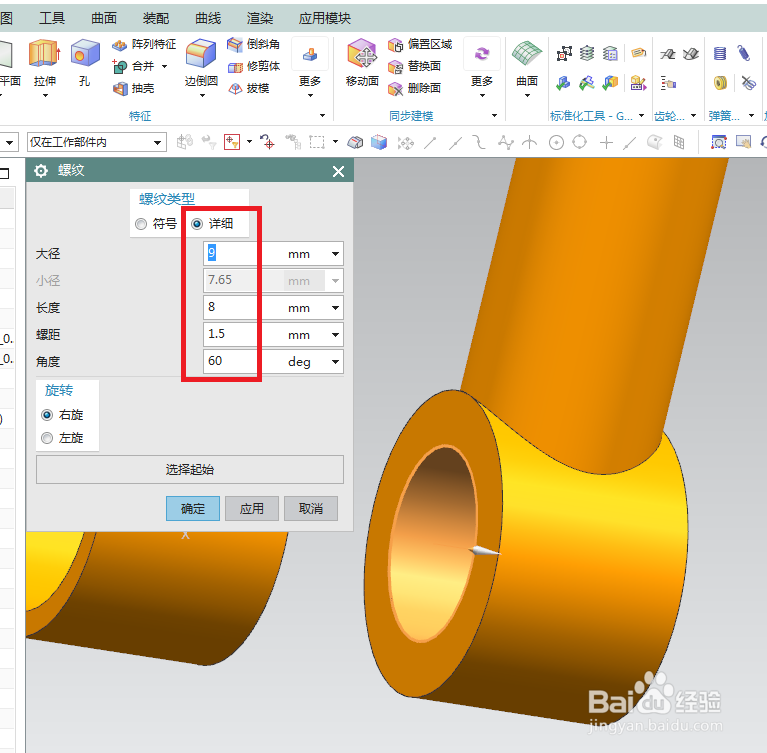
13、如下图所示,进行边倒圆操作,边倒圆R3。
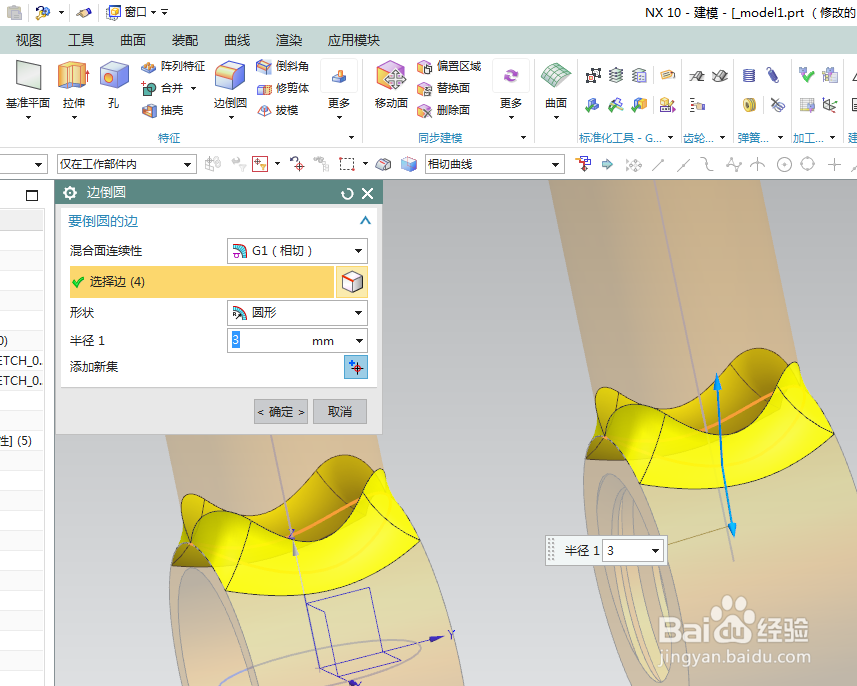
14、如下图所示,、点开“装配”模块,然后点击“添加组件”(1号红色框选),2号红色框选:点击“文件夹”图标,选择之前做好的销轴,3号红色框选:定位,选择原点,5号红色框选:点击确定。
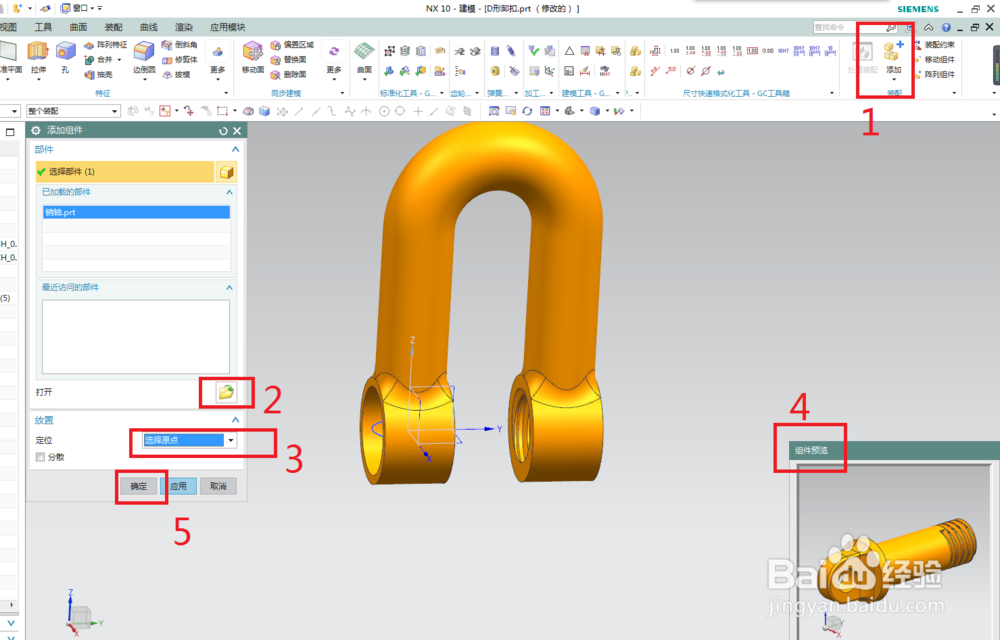
15、如下图所示,在实体的旁边任选一点放置销轴。
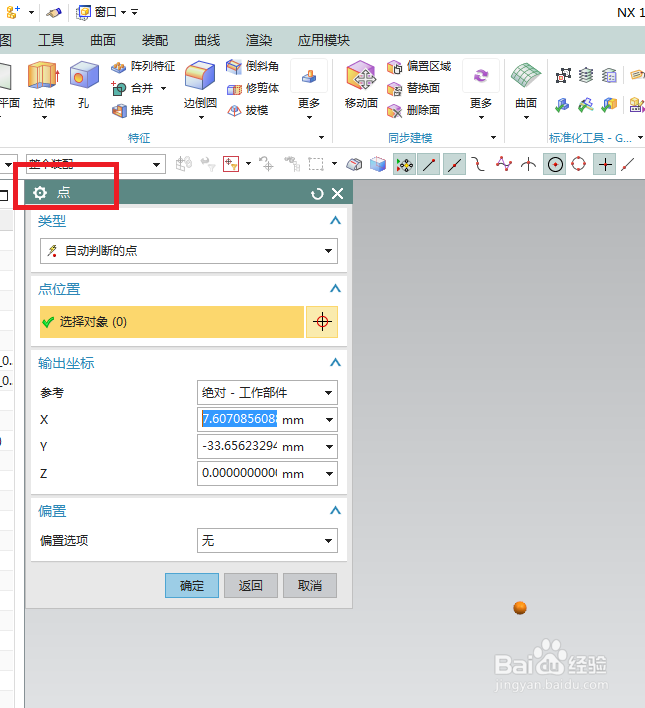
16、如下图所示,添加装配约束:同心。
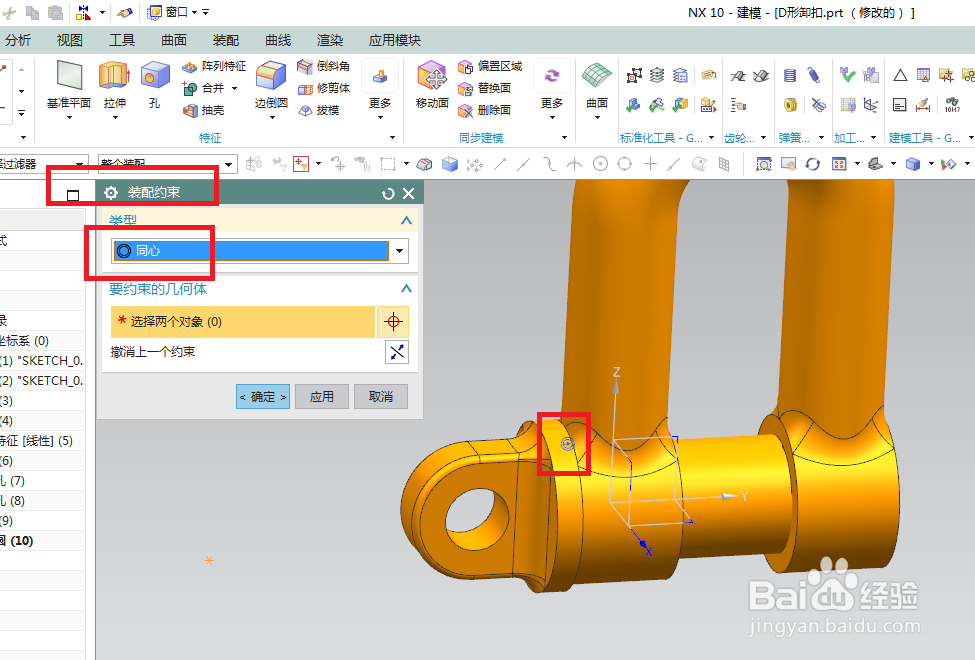
17、如下图所示,在设计树中隐藏所有的基准、草图等,然后渲染——真实着色,对象材料设置为钢。————最后的效果就如下图所示了,这个常用的D型卸扣就组装完成了。